Приложение ShadowPlay используется многими для записи игры с экрана. Несмотря на то, что доступно только для пользователей Nvidia, популярность программного обеспечения не стоит отрицать. Но иногда в ходе использования можно столкнуть с некоторыми проблемами. Одна из них заключается в том, что когда ShadowPlay захватывает игру, не записывает звук.
Причины ошибки
Самая распространенная причина связана со звуковым устройством, назначенным по умолчанию для программного обеспечения Nvidia. Происходит то, что ShadowPlay руководствуется настройками, установленными в Windows. Поэтому, если указано неправильное аудиоустройство, это может привести к проблеме. Кроме того, отсутствие звука при захвате игры с экрана может произойти по следующим причинам:
- Неправильно выбрано устройство вывода для программного обеспечения Nvidia в настройках Windows.
- Отключены системные звуки. То есть, ShadowPlay пытается записать системный звук, но ничего не может уловить, поскольку его значение установлено на ноль. В этом случае нужно увеличить их громкость.
- Повреждены файлы GeForce Experience.
Установка звукового устройства для Nvidia
Одна из причин часто связана с устройством вывода, которое используется Nvidia. С проблемой можно столкнуться в случае, когда в системе установлено несколько аудио устройств и было выбрано неправильное. Чтобы устранить проблему, измените устройство вывода в настройках Windows.
Для этого области уведомлений панели задач щелкните правой кнопкой мыши на значок динамика и выберите настройки звука.
Прокрутите страницу вниз, выберите параметры устройств и громкости приложений.
Отобразятся устройства, которые используются приложениями. Измените устройство вывода для Nvidia на то, которое используете.
Если не видите Nvidia в списке, просто измените в общих настройках громкости устройство вывода на то, которое используете. Общие значения по умолчанию расположены вверху, поэтому измените его оттуда.
После закройте окно и проверьте, записывает ли ShadowPlay звук при захвате игры.
Изменение громкости системных звуков
Иногда проблема возникает из-за громкости системных звуков. Как оказалось, ShadowPlay записывает только системные звуки. Если их громкость установлена на ноль, Nvidia не удастся захватить звук. Чтобы устранить проблему, нужно увеличить их громкость.
Кликните правой кнопкой мыши на значок динамика, расположенный справа на панели задач, и выберите пункт «Открыть микшер громкости».
Откроются уровни различных программ. В разделе «Приложения» увеличьте громкость системных звуков.
После этого закройте окно, снова попробуйте записать игру и проверьте, появился ли звук.
Переустановка GeForce Experience
Если предыдущие решения не сработали, проблема, скорее всего, связана с повреждением файлов GeForce Experience. В этом случае нужно полностью удалить программу, а затем загрузить последнюю доступную версию.
Откройте раздел «Программы и компоненты» командой appwiz.cpl из окна Win + R.
Отобразится список всех установленных приложений. Найдите GeForce Experience, щелкните по нему правой кнопкой мыши и нажмите на «Удалить».
После удалите HD Audio и системное программное обеспечение PhysX, поскольку они поставляются вместе с GFE.
Затем перейдите на официальный сайт Nvidia и загрузите последнюю версию GeForce Experience.
Установите программу и проверьте, записывает ли звук ShadowPlay с игры.
Инженер-программист

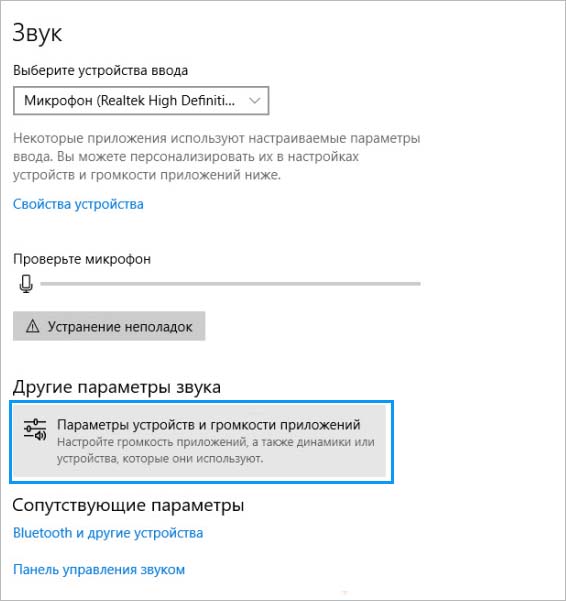
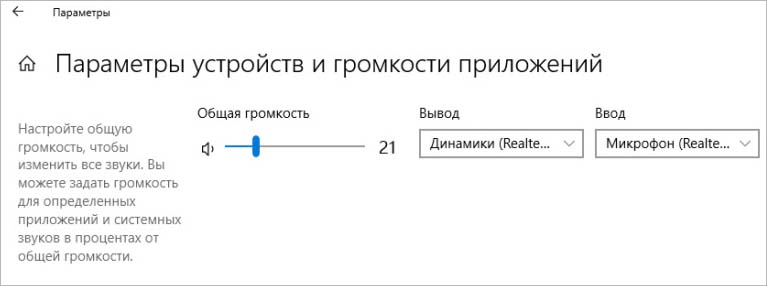
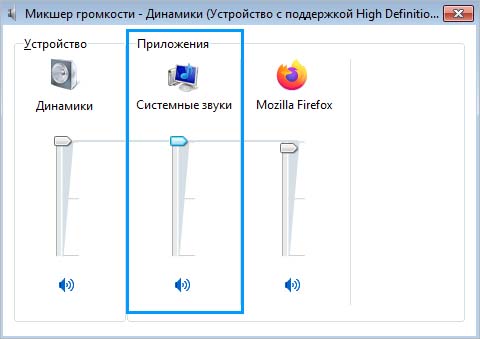

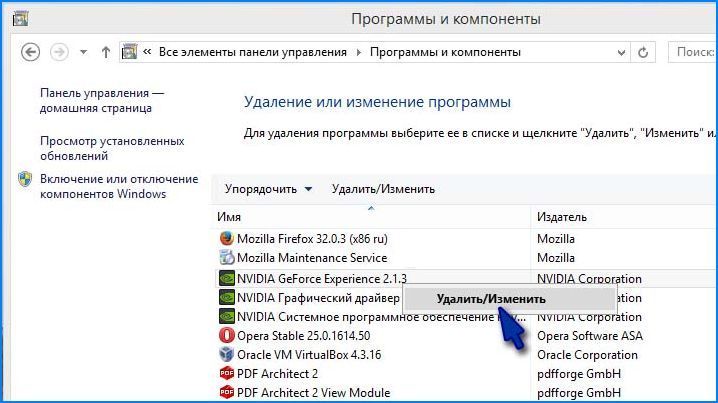






Поставьте на <> и всё заработает звук